U盘启动,作用不言而喻,那么怎么制作U盘启动呢?下面小篇和大家分享一下:
1、插入u盘,打开fbinsttool(下载地址http://pan.baidu.com/s/1pJvitnX),按照说明格式化u盘。(格式化后,fbinst将重写u盘MBR)。在这里注意隐藏区大小填为:主分区一般填为8m,根据文件导入大小填写扩展分区,文件大小=主分区+扩展分区。
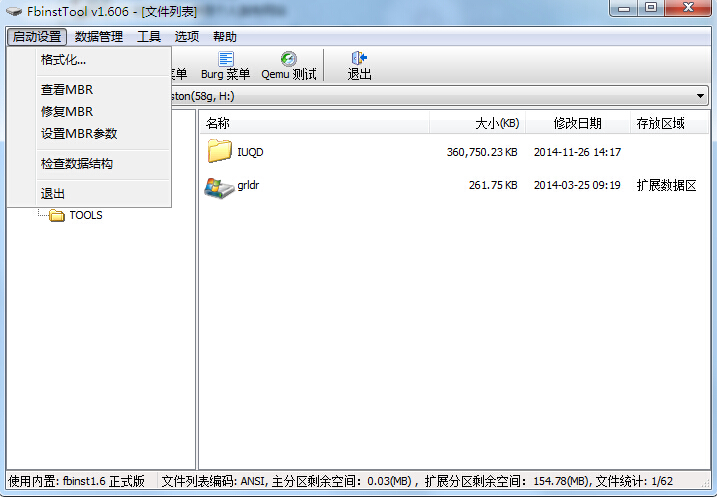
2、在grldr内置菜单编辑:(注意空格)
pxe detect
configfile
default 0
timeout 10
title [01] Microsoft WinPE
map (ud)/winpe.ISO(oxFF) 下载地址http://pan.baidu.com/s/1r5ajG
map --hook
chainloader (oxFF)
titie [02]Diskgen
map --mem (ud)DISKGEN229.IMA (fd0) 下载地址:http://pan.baidu.com/s/1bnkHvYJ
map --hook
chainloader (fd0)+1
rootnoverify (fd0)
titie [03] MS-DOS7.10
map (ud)/msdos7.1.ISO(oxFF) 下载地址:http://pan.baidu.com/s/1gdGxpUN
map --hook
chainloader (oxFF)
titie [04] commandline
commandline
titie [05] reboot
reboot
titie [06] halt
halt
点击“保存”,然后点击“打开文件”选中“grldr”,点击“打开”。(解释:点击“打开”,此时已将修改的内置菜单加入grld内)
3、在“文件管理”里点击右键导入“grldr”到u盘分区。
4、在“菜单管理”窗口,编辑如下菜单:
default 0
timeout 5
text “F1.Grub”
menu F1 grldr “grldr”
点击“保存菜单”。(解释:此时,菜单导入u盘分区)
5、在“文件管理”窗口点击右键分别导入“WinPE、diskgen、msdos7.1等镜像文件”到u盘扩展分区。
6、此时,u盘启动盘制作成功。
注:fbinsttool1.501版有个特别注意事项,顺序不能颠倒,必须先在“文件管理”中导入grldr,再在“菜单管理”中导入菜单。否则菜单导入不成功。
以上怎么自定义U盘启动内容出自土豆PE,感谢浏览~!
